新闻中心 
有了伙伴云销售分析模板,终于知道怎么给领导汇报销售数据了(伙伴云表格)
月总结、季度总计、年中总结、年终总结......各种各样的总结,领导最重视和在意的只有一个点,销售业绩。
有些销售一听领导要求汇报就慌了?直接交手里的普通表格,一年全白干!
销售人要想进阶,就得会学用图表解读业绩!
也许你的销售额一般,看上去业绩平平。但是,同样的数据,你通过多维度图表进行展示,销售业绩一下子漂亮了许多。
图片来自伙伴云公众号
下面,小编就手把手教你把繁杂数据变美观图表~
步骤很简单:先看有啥,再加工,最后出图,三步完成!
一、咱有啥:盘点数据好处理
嘿,咱有不少的Excel表格,销售业绩明细表、合同表、退款表......
这些表格往往格式不统一、庞大且凌乱,看着头疼。
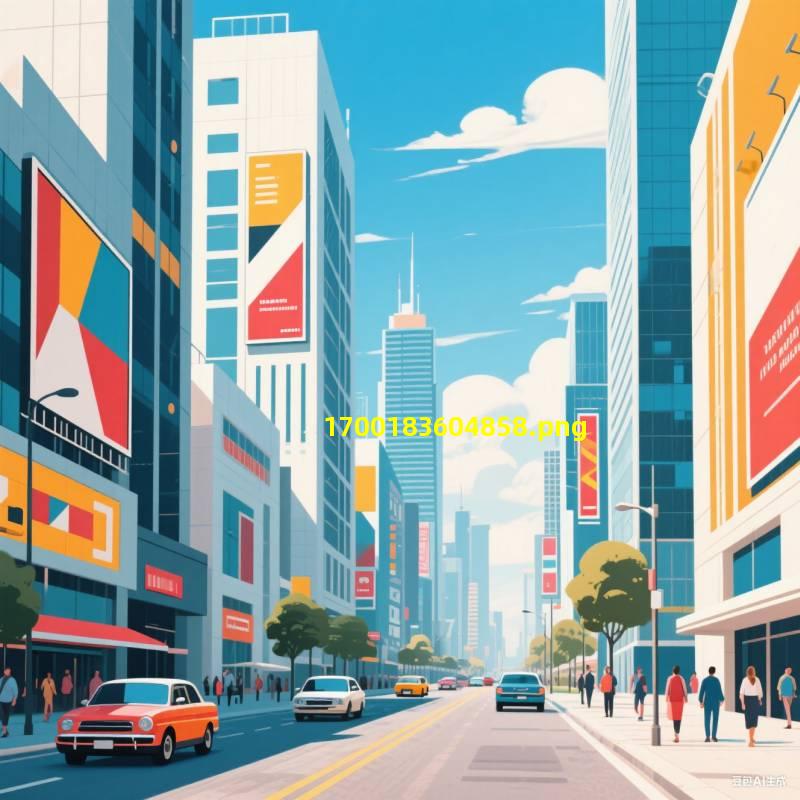
▲销售业绩明细表
汇报时,你想把这些数据稍微打包一下直接发给领导?拜托千万不要!
说明你连领导想看啥都不知道,升职更没戏。
那咋办?咱们看看高阶销售人是咋处理的。
二、咋加工:给领导展示他想看的数据
首先要思考销售部领导想看啥。
大多数销售负责人,除了要看总销售业绩,还会关注不同时间的销售情况、各大区的销售业绩、各销售人员的目标达成、不同产品类型的销售情况等。
来,我们用伙伴云表格Pro 筛选、分组、透视分析下看看。
1、筛选数据
想要查看一个范围内的整体数据,用云表格的筛选功能,设置对应的筛选条件即可。 这是一张订单明细表:

▲订单明细表
我们先勾选日期范围为2022-06-01日~2022-06-31日,查看本月订单明细:

▲筛选 本月 订单明细
选择想要查看的大区、销售团队,即可筛选出对应订单明细:

▲筛选 大区 业绩明细

▲筛选 团队 业绩明细
筛选出来的数据在表格底部可以看到整体的数据情况,包括数值总和、平均值、最大值、最小值等。

2、分组查看
想要分组查看不同的数据整体情况,可以用分组功能:

▲分组查看各大区业绩

▲分组查看各销售团队的业绩
3、透视分析
如果想要多维度分析数据,那么就可以创建透视表视图来分析。
如将大区、团队拖拽到行分组中,将订单金额拖拽到统计值中,即按大区、团队看本月订单金额:

▲按 大区、团队 分组统计业绩明细
三、用啥图:选对图表,汇报如有神助
通过筛选、分组、透视,是不是可以看到总销售额、月销售额、大区销售额这样的数据了?
恭喜你进阶了一步!
但是,距离老板想要看到的样子,还差一点点。
下一步就要对数据进一步分析,生成老板想要看到的图表。
用鼠标选中按大区、团队分组的订单数据,然后右键选择图表即可。

图片来自伙伴云公众号
但要想精准表达数据,咱们还要思考“用啥图”来表达。
销售人员常见的销售数据分析维度有时间、区域、产品、价格这四个维度。

下面看看怎么依据这四个维度选择图表
1、时间维度看趋势
销售数据一般会按年度销售业绩来看,再落实到季度、月、周、天。
用折线图看月度销售业绩趋势:

用多折线图看不同产品月度销售业绩趋势:
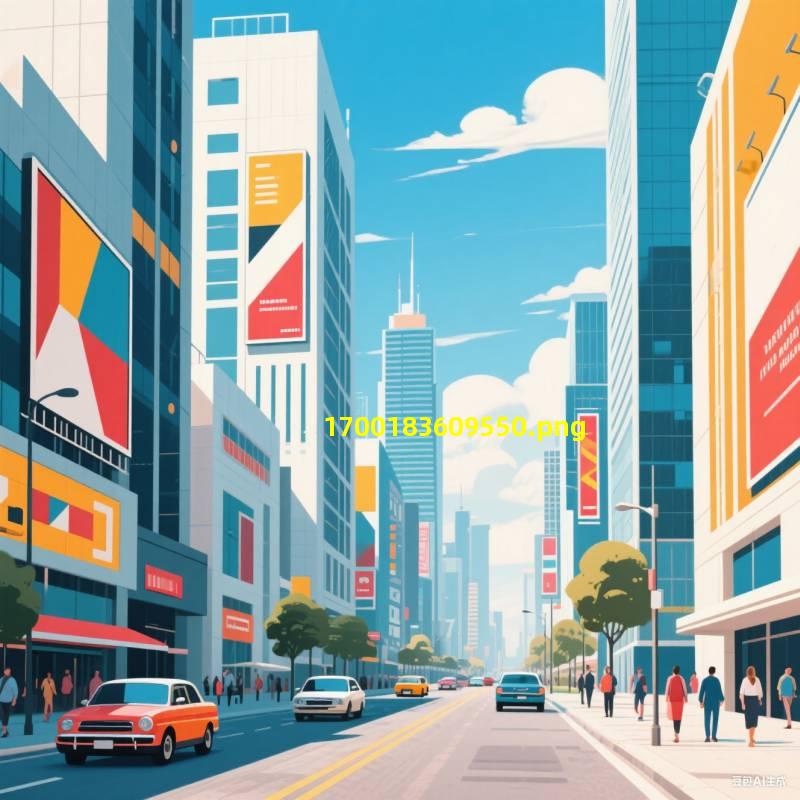
排除正常波动之后,如果某个时间范围内的销售业绩异常,那么就要分析其背后的原因。
2、区域维度看排名
我们可以用条图看大区销售排行榜。
看销售业绩好的大区、业绩欠佳的大区,比较彼此的差距:

还能用条图看每个销售员的业绩排名:

3、产品结构维度
在产品结构维度,主要分析不同类型的产品的业绩分布,检查哪些部分的变化影响了整体,适合用饼图分析。

4、价格体系维度
我们还可以对企业产品的价格结构进行分析,了解企业的优势价位区间、劣势价位区间,合理调整价格结构。 可以用柱状图表达:

进阶:分析多个变量间的相关性
用散点图可以分析三个变量之间的相关性。
洞察不同产品的类别,与所对应的客单价-成单数之间的相关程度高低,是呈正相关(客单价越高成单数越高)还是负相关(客单价越高成单数越低)。
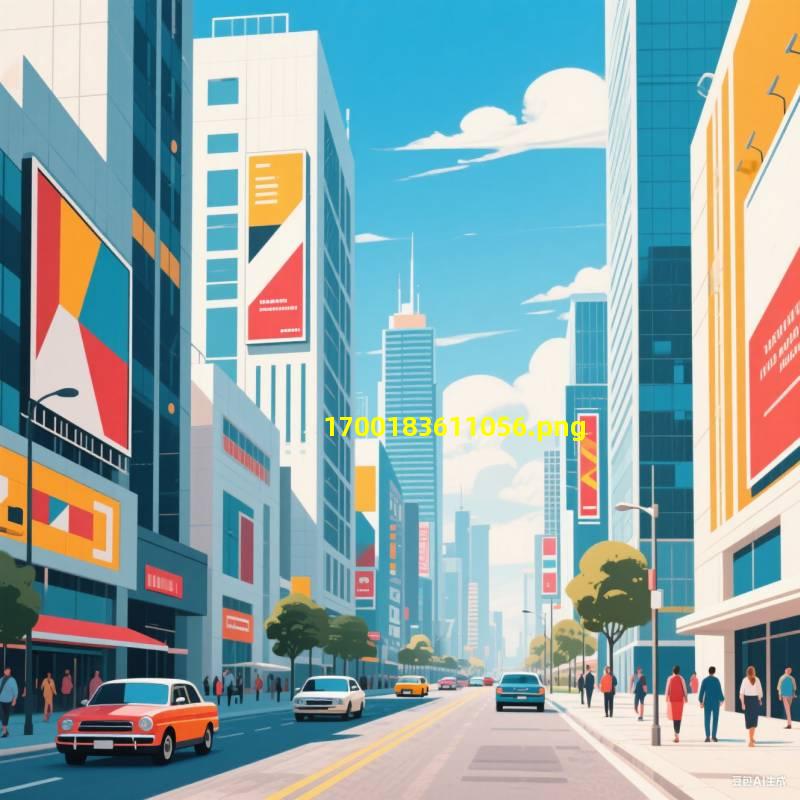
用气泡图可以看四个数据间的相关性。

怎么样,学废了吗?
图表可以用更少的笔墨传达更多的信息,学会用图表分析数据、表达业绩,汇报事半功倍~
想要更加简单高效的制作漂亮图表,离不开数据分析模版!前往伙伴云公众号即可领取销售分析模板
举报/反馈





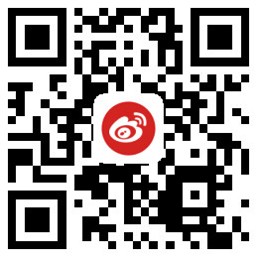

![[众诚云网科技]](/uploads/allimg/20190305/c4b08346cbe8b0efae6b132139c2d72a.png)
 2023-11-17
2023-11-17 浏览次数:次
浏览次数:次 返回列表
返回列表